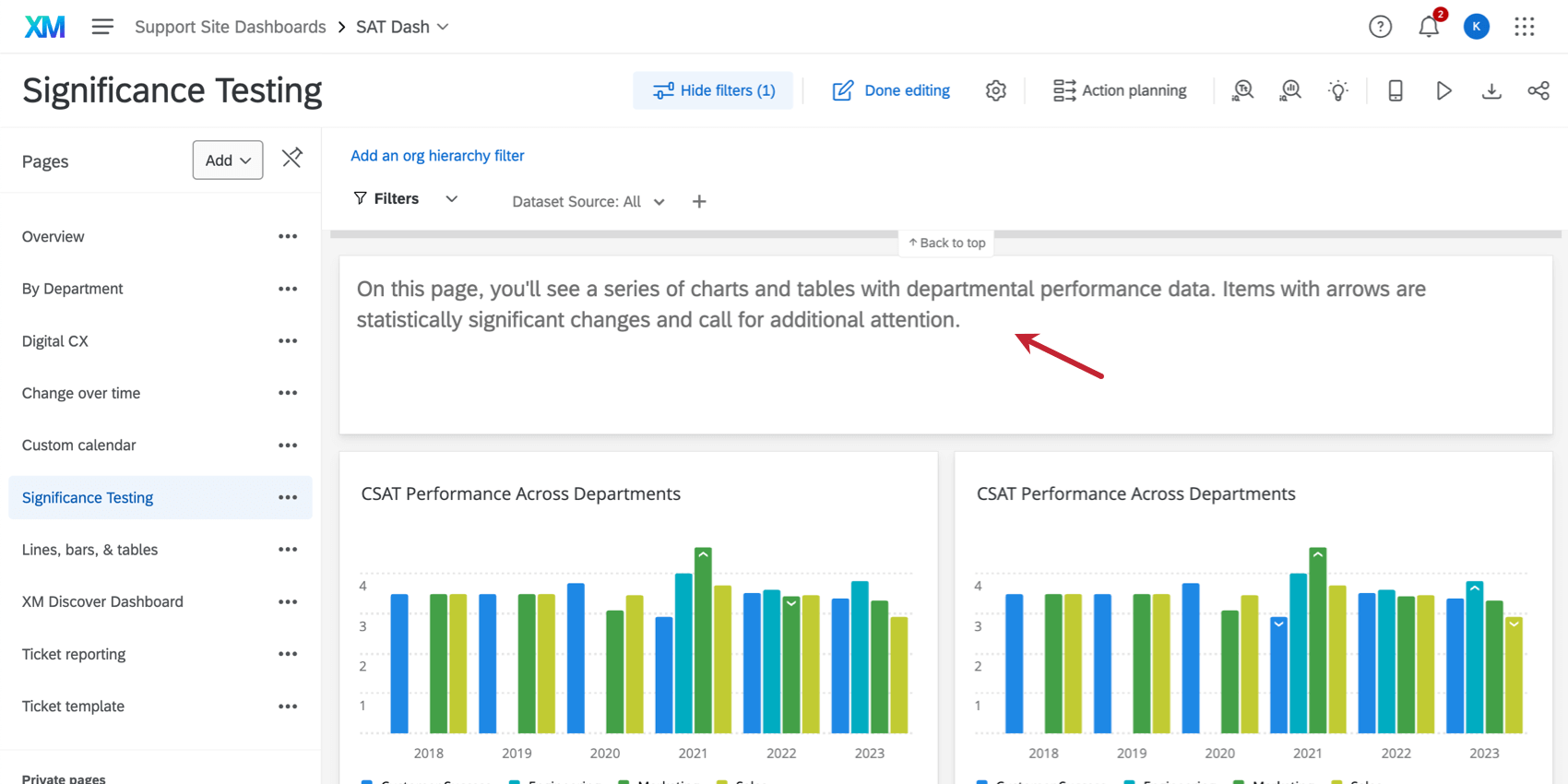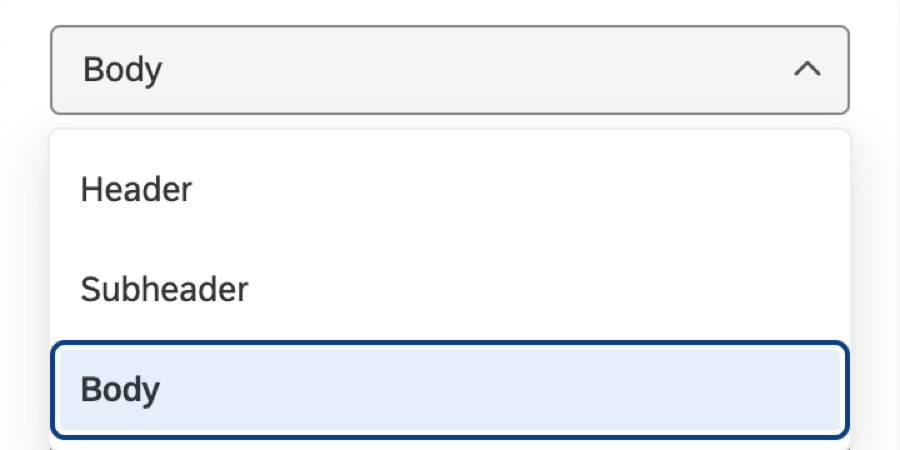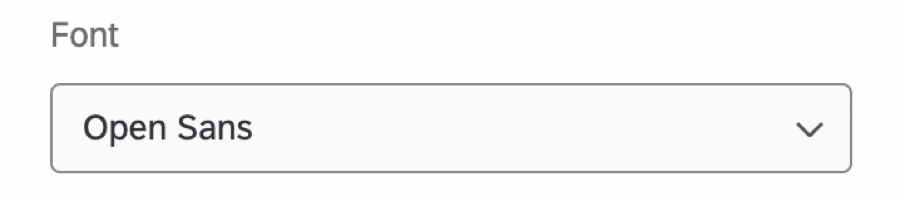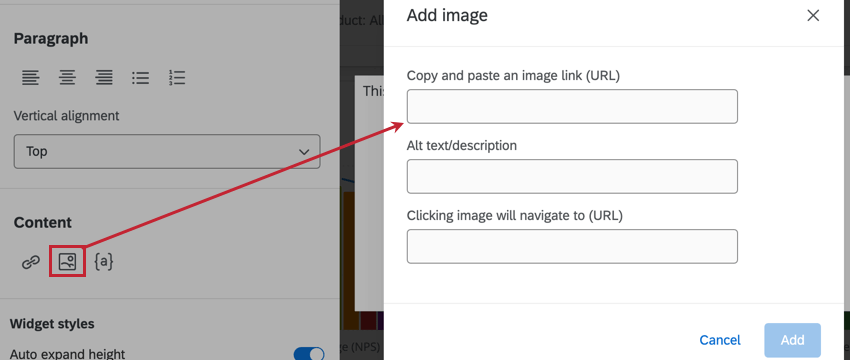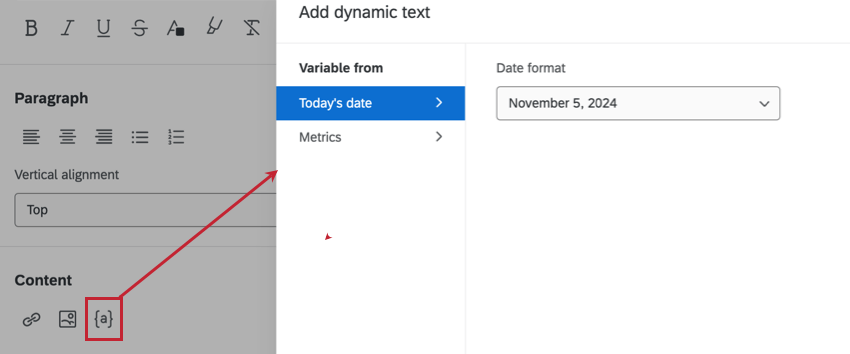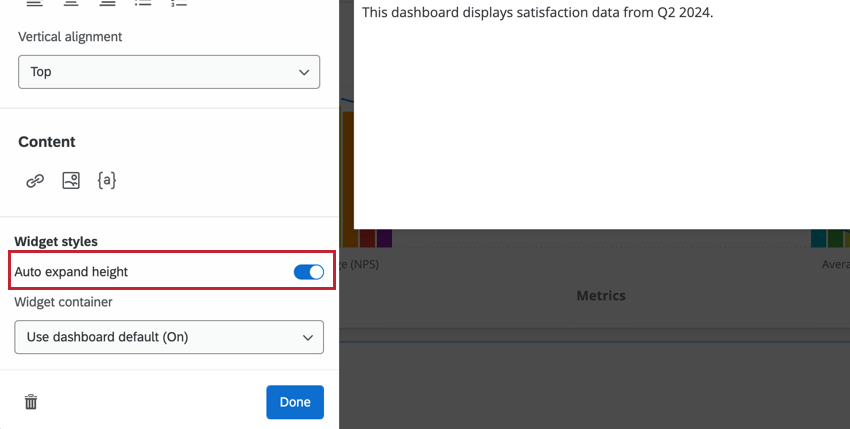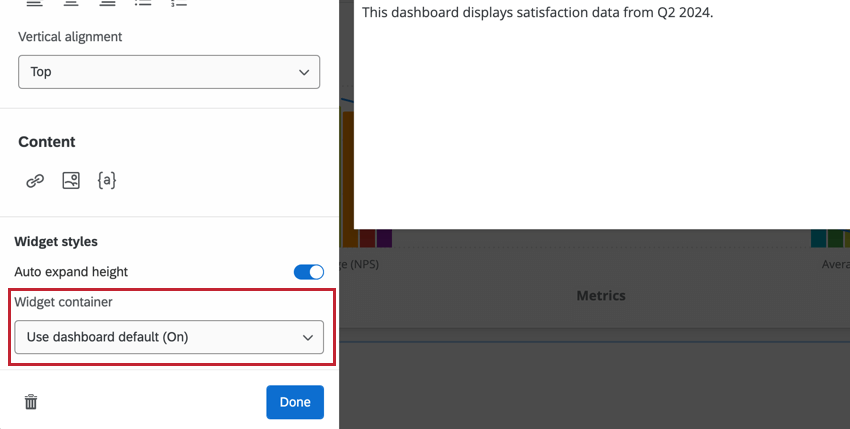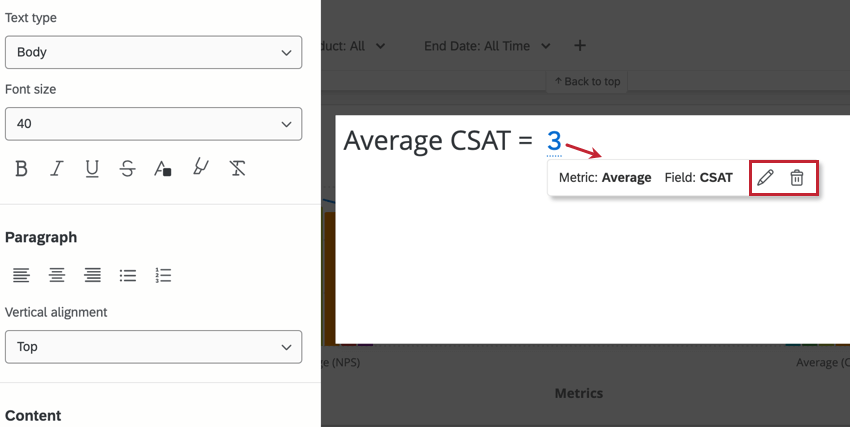Editor rich text Widget (CX & EX)
Informazioni sull’editor rich text Widget
Il widget Editor rich text consente di visualizzare il testo nella dashboard.
Tipi di Dashboard
Questo widget può essere utilizzato in diversi tipi di dashboard. Sono inclusi:
Compatibilità del tipo di campo
Il widget Editor rich text consente di digitare il proprio testo. Può essere utile per aggiungere intestazioni di sezione, informazioni descrittive o persino messaggi speciali per i visualizzatori della Dashboard.
È possibile visualizzare dati relativi a date e metriche aggiungendo testo dinamico al widget. Per ulteriori informazioni, vedere Aggiunta di testo dinamico.
Personalizzazione dei widget
Per aggiungere testo al widget, fare clic sul testo predefinito e iniziare a digitare. È possibile aggiungere le interruzioni di riga necessarie premendo Invio sulla tastiera.
È possibile formattare il contenuto visualizzato nel widget Editor rich text evidenziando il testo e selezionando l’opzione che si desidera applicare. Sono disponibili le seguenti opzioni:
Tipo di testo
Scegliere tra i tipi di testo Intestazione, Sottointestazione o Corpo. Selezionando un tipo diverso, le dimensioni del testo cambieranno.
Dimensione carattere
Scegliere una dimensione di carattere compresa tra 9 e 64 pixel.
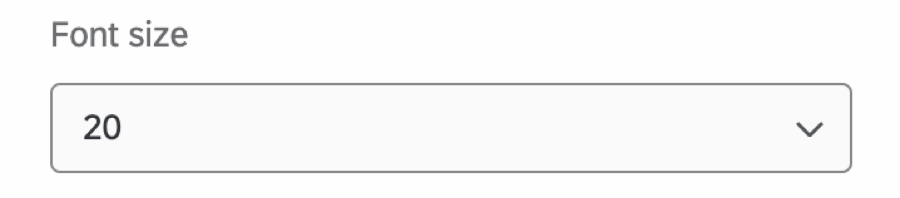
Carattere
È possibile scegliere tra diversi tipi di carattere, tra cui Sans Serif, Helvetica e Monospace.
Caratteristiche dei caratteri
Aggiungere al testo elementi in grassetto, corsivo, sottolineato o barrato. Modificare il colore del testo o dello sfondo selezionando un colore dalla tavolozza o aggiungendo manualmente il codice colore esadecimale.


STILI DI PARAGRAFO
Selezionare la giustificazione a sinistra, al centro o a destra per il testo. È inoltre possibile scegliere se trasformare il testo in una lista puntata o numerata.
Allineamento verticale
Selezionare l’allineamento superiore, centrale o inferiore per il testo.
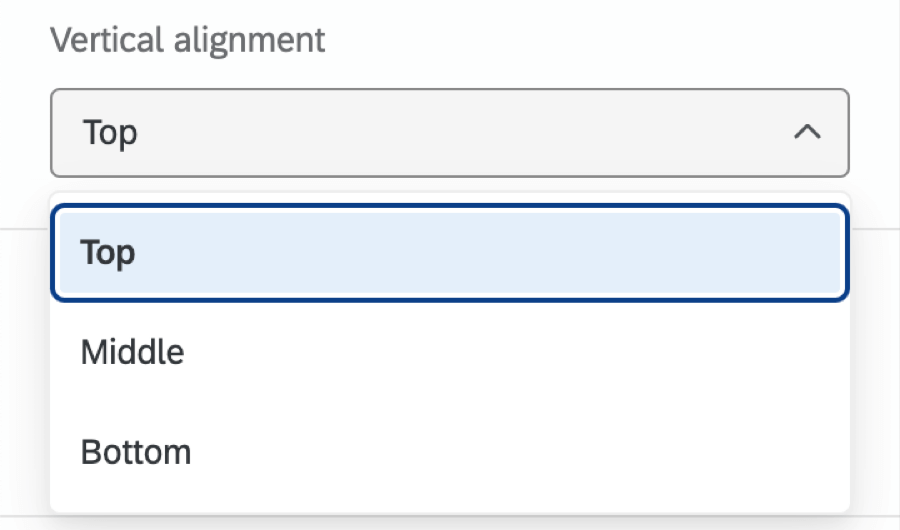
Contenuto
Aggiungete un collegamento ipertestuale al vostro testo aggiungendo il link o l’e-mail a cui il testo deve essere reindirizzato.
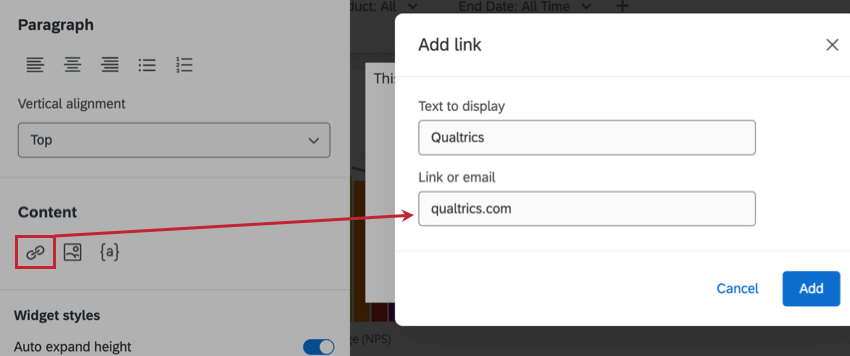
Aggiungere un’immagine statica o dinamica (GIF) incollando l’URL dell’immagine.
Aggiungere testo dinamico al widget. Per ulteriori informazioni, vedere Aggiunta di testo dinamico.
Stili dei widget
Decidere se si desidera che l’altezza del widget venga espansa automaticamente in base alla lunghezza del contenuto del widget. Se questa opzione non è selezionata, il widget avrà le stesse dimensioni.
Selezionare il contenitore del widget. Per ulteriori informazioni su queste opzioni, consultare la sezione Stile del widget di Modifica dei widget.
Aggiunta di testo dinamico
Aggiungete un testo dinamico al vostro widget per raccogliere dati e visualizzare informazioni aggiornate nella vostra dashboard. Può essere utile se si desidera visualizzare la data corrente, il conteggio delle risposte o una metrica calcolata.
- Modificare il widget.
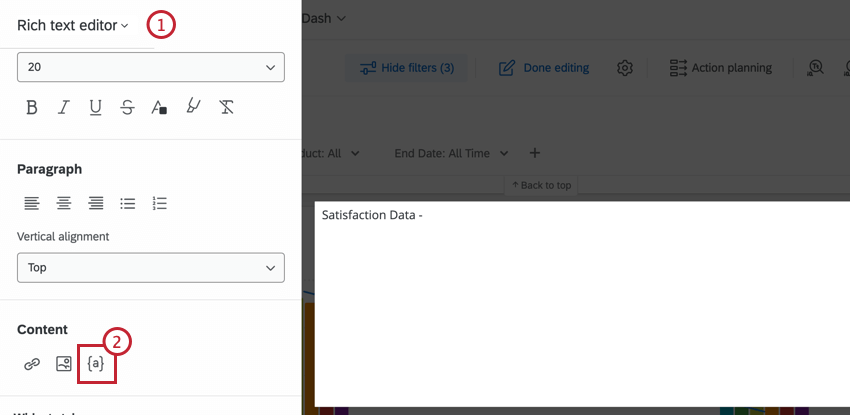
- Nella sezione Contenuto, fare clic sull’icona del testo dinamico ( { a } ).
- Per aggiungere la data, selezionare Formato data dal menu a discesa.
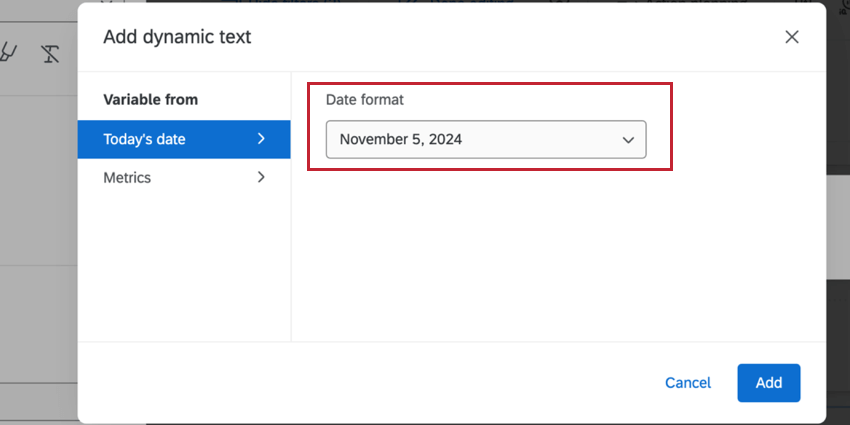
- Per aggiungere una metrica, configurare la metrica che si desidera visualizzare. Per ulteriori informazioni, vedere Metriche dei widget.
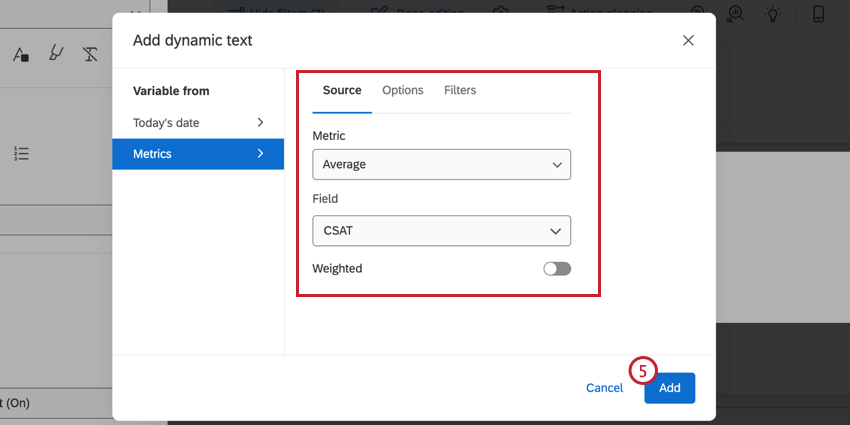
- Fare clic su Aggiungi.
I dati estratti dal testo dinamico verranno visualizzati nel widget. Fare clic sul testo dinamico sottolineato per modificarlo o eliminarlo.